كيفية جمع الوقت وتنسيقه كساعات أو دقائق أو ثواني في Excel؟
بشكل عام، بعد جمع الوقت، يتم تنسيق النتيجة على شكل وقت بالصيغة hh:mm:ss. ولكن في بعض الحالات، قد ترغب في جمع الوقت ثم تنسيق النتيجة كعدد عشري من الساعات أو الدقائق أو الثواني. يتحدث هذا البرنامج التعليمي عن الطرق لحل هذه المهمة في Excel.

جمع الوقت وتنسيقه كساعات/دقائق/ثواني
جمع الوقت وتنسيقه كعدد عشري من الساعات/الدقائق/الثواني ![]()
جمع الوقت وتنسيقه كساعات/دقائق/ثواني
في Excel، يمكنك أولاً جمع الوقت، ثم تنسيق النتيجة حسب الحاجة.
1. حدد خلية فارغة واكتب =SUM(A2:B2) فيها، ثم اضغط على مفتاح Enter واسحب مقبض التعبئة التلقائية فوق الخلايا التي تحتاج إلى تطبيق هذه الصيغة عليها. انظر لقطة الشاشة:
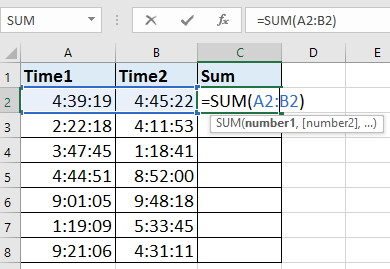 |
 |
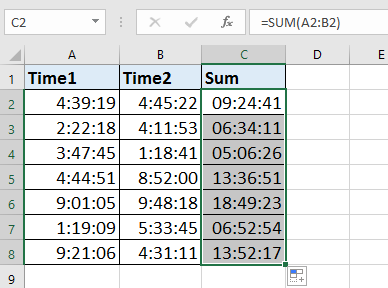 |
2. ثم احتفظ بتحديد خلايا الصيغة، وانقر بزر الماوس الأيمن لتحديد 'تنسيق الخلايا' من قائمة السياق. انظر لقطة الشاشة:

3. في مربع الحوار 'تنسيق الخلايا'، حدد 'مخصص' في قائمة الفئات تحت تبويب الأرقام، وإذا كنت تريد تنسيق النتيجة كساعات، اكتب [hh] في مربع النص أسفل قسم النوع. انظر لقطة الشاشة:

4. انقر 'موافق'. وسيتم تنسيق جميع الخلايا كساعات. انظر لقطة الشاشة:
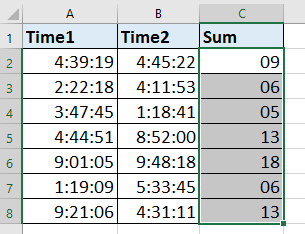
تلميح:
إذا كنت ترغب في تنسيق الخلايا كدقائق أو ثواني، فقط اكتب [mm] أو [ss] في مربع النص أسفل قسم النوع في مربع الحوار 'تنسيق الخلايا'.
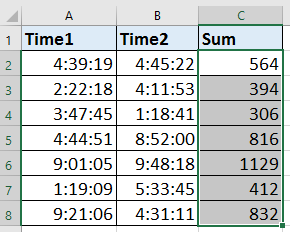
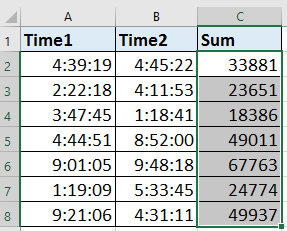
جمع الوقت وتنسيقه كعدد عشري من الساعات/الدقائق/الثواني
ولكن باستخدام الطريقة المذكورة أعلاه، لا يمكنك الحصول على نتيجة دقيقة عندما يتم تنسيق النتيجة كساعات أو دقائق فقط. ومع ذلك، مع أداة تحويل الوقت من Kutools لـ Excel، يمكنك تحويل النتيجة إلى عدد عشري دقيق من الساعات أو الدقائق أو الثواني.
بعد تثبيت Kutools لـ Excel، يرجى القيام بما يلي:
1. حدد خلية فارغة واكتب =SUM(A2:B2) فيها، ثم اضغط على مفتاح Enter واسحب مقبض التعبئة التلقائية فوق الخلايا التي تحتاج إلى تطبيق هذه الصيغة عليها. انظر لقطة الشاشة:

2. استمر في تحديد خلايا الصيغة، وانقر على Kutools > نص > تحويل الوقت، واختر الخيار الذي تحتاج إليه. انظر لقطة الشاشة:

ثم سيظهر مربع حوار ينبهك بعدد الخلايا المحولة، فقط انقر موافق لإغلاقه.

وبعد ذلك يمكنك رؤية أن النتائج تم تنسيقها كعدد عشري من الساعات أو الدقائق أو الثواني.

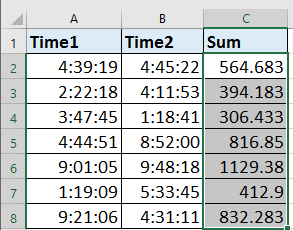
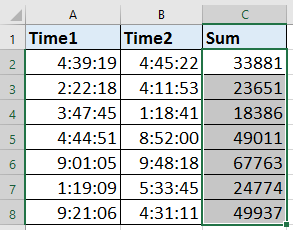
مع Kutools لـ Excel أداة تحويل الوقت، يمكنك أيضًا حفظ الوقت المحول إلى موقع آخر بالنقر على Kutools > نص > تحويل الوقت لعرض مربع الحوار تحويل الوقت، وحدد خيار 'حفظ في موقع آخر (نطاق التحويل هو منطقة واحدة)' واختر خلية لإخراج النتائج، ثم انقر موافق، وستوضع النتائج المحولة في الخلايا المحددة.
 |
 |
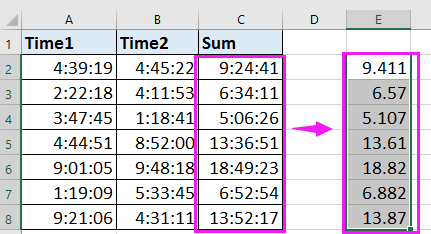 |
مقالات ذات صلة:
- كيفية تحويل الوقت إلى عدد عشري من الساعات/الدقائق/الثواني في Excel؟
- كيفية تقسيم التاريخ والوقت من خلية إلى خليتين في Excel؟
- كيفية إنشاء تاريخ عشوائي ليوم عمل أو عطلة نهاية الأسبوع في Excel؟
- كيفية إنشاء قائمة بأيام العمل/الأيام التجارية في Excel؟
أفضل أدوات الإنتاجية لمكتب العمل
عزز مهاراتك في Excel باستخدام Kutools لـ Excel، واختبر كفاءة غير مسبوقة. Kutools لـ Excel يوفر أكثر من300 ميزة متقدمة لزيادة الإنتاجية وتوفير وقت الحفظ. انقر هنا للحصول على الميزة الأكثر أهمية بالنسبة لك...
Office Tab يجلب واجهة التبويب إلى Office ويجعل عملك أسهل بكثير
- تفعيل تحرير وقراءة عبر التبويبات في Word، Excel، PowerPoint، Publisher، Access، Visio وProject.
- افتح وأنشئ عدة مستندات في تبويبات جديدة في نفس النافذة، بدلاً من نوافذ مستقلة.
- يزيد إنتاجيتك بنسبة50%، ويقلل مئات النقرات اليومية من الفأرة!
جميع إضافات Kutools. مثبت واحد
حزمة Kutools for Office تجمع بين إضافات Excel وWord وOutlook وPowerPoint إضافة إلى Office Tab Pro، وهي مثالية للفرق التي تعمل عبر تطبيقات Office.
- حزمة الكل في واحد — إضافات Excel وWord وOutlook وPowerPoint + Office Tab Pro
- مثبّت واحد، ترخيص واحد — إعداد في دقائق (جاهز لـ MSI)
- الأداء الأفضل معًا — إنتاجية مُبسطة عبر تطبيقات Office
- تجربة كاملة لمدة30 يومًا — بدون تسجيل، بدون بطاقة ائتمان
- قيمة رائعة — وفر مقارنة بشراء الإضافات بشكل منفرد